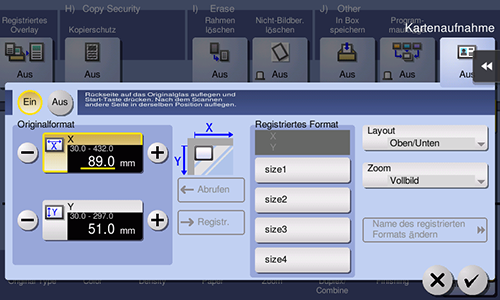Kopieren verschiedener Originaltypen
- Kopieren von Vorder- und Rückseite einer Karte auf dieselbe Seite eines einzelnen Blatts (Kartenaufnahme)
- Linke und rechte Seiten eines Buchs oder Katalogs trennen (Buchoriginal)
- Trennen der linken und rechten Seiten von Doppelseiten (Seitentrennung)
- Kopieren eines Index-Originals auf Indexpapier (Index-Original)
- Kopieren eines Katalogs (Broschürenoriginal)
Kopieren von Vorder- und Rückseite einer Karte auf dieselbe Seite eines einzelnen Blatts ([Kartenaufnahme])
Wenn Sie eine Karte, z. B. eine Versicherungskarte, einen Führerschein oder eine Visitenkarte, kopieren möchten, können Sie die Vorder- und Rückseite der Karte auf einer einzelnen Seite anordnen und die Bilder auf derselben Seite eines einzigen Blatts drucken. Auf diese Weise können Sie die Anzahl der benötigten Blätter reduzieren.
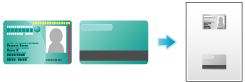
Legen Sie eine Karte auf das Vorlagenglas.
Legen Sie die Karte so auf, dass die Oberkante nach hinten zeigt, und richten Sie die Karte links hinten an der Originalskala aus.
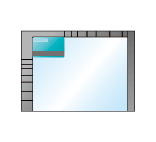
Tippen Sie auf [Papier] und geben Sie das Papierfach für das Drucken der Karte an.
Bei Angabe von [Kartenaufnahme] müssen Sie ein anderes Papierfach als [Auto] angeben.
Wählen Sie [Anwendung] - [Andere] aus, um [Kartenaufnahme] auf [EIN] zu setzen, und konfigurieren Sie die Einstellungen [Originalformat], [Layout] und [Zoom] für das Ausgabebild.
Ausführliche Informationen finden Sie Hier.
Drücken Sie die Taste Start.
Die Vorderseite der Karte wird gescannt.
Drehen Sie die Karte um und legen Sie sie wieder auf das Vorlagenglas.
Legen Sie die Karte exakt an der in Schritt 1 gezeigten Position auf.
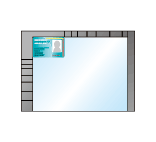
Drücken Sie die Taste Start.
Die Rückseite der Karte wird gescannt.
Nachdem beide Seiten der Karte gescannt wurden, tippen Sie auf [Beenden] und die Taste Start.
Der Kopiervorgang beginnt.
Linke und rechte Seiten eines Buchs oder Katalogs trennen ([Buchoriginal])
Sie können Doppelseiten, z. B. von Büchern und Katalogen, separat als linke und rechte Seite oder auf einem einzelnen Blatt als eine einzige Seite kopieren. Legen Sie ein Buch oder einen Katalog auf das Vorlagenglas auf. Sie müssen dabei den ADF beim Scannen nicht schließen.
Indem Sie gleichzeitig die beiden Kopierfunktionen "Buchoriginal" und "2-seitig" verwenden und die Kopien heften, können Sie leicht einfache Bücher erstellen.
Ausführliche Informationen finden Sie Hier.
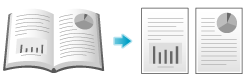
Trennen der linken und rechten Seiten von Doppelseiten ([Seitentrennung])
Kopieren Sie Doppelseiten, z. B. eines Katalogs, bei dem die Heftklammern entfernt wurden, separat in die linken und rechten Seiten.
Sie können eine Doppelseite in einem einzigen Vorgang separat in zwei Seiten kopieren, ohne die Seiten getrennt scannen zu müssen. Legen Sie die Doppelseite in den ADF.
Ausführliche Informationen finden Sie Hier.
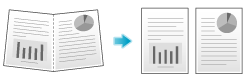
Kopieren eines Index-Originals auf Indexpapier ([Index-Original])
Kopieren Sie ein Index-Original auf Indexpapier, einschließlich des Index-Registers.
Legen Sie das Index-Original auf das Vorlagenglas.
Ausführliche Informationen finden Sie Hier.
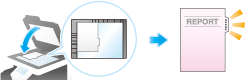
Legen Sie das Indexpapier in die Stapelanlage/den Spezialeinzug ein. Ausführliche Informationen zum Einlegen von Indexpapier finden Sie Hier.
Kopieren eines Katalogs ([Broschürenoriginal])
Scannen Sie einen Katalog, bei dem die Heftklammern entfernt wurden, als 2-seitiges Original, erstellen Sie eine 2-seitige Kopie und heften Sie die Mitte des Papier genauso wie den Originalkatalog.
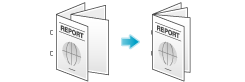
Legen Sie das Original ein.

Legen Sie einen Katalog ein, bei dem die Heftklammern entfernt wurden.
Wenn Sie das Vorlagenglas verwenden, legen Sie die Seiten in der richtigen Reihenfolge auf. Beginnen Sie mit der ersten Seite des Originals, anschließend kopieren Sie die zweite Seite und danach die dritte.
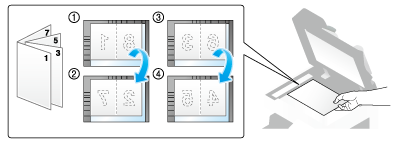
Bei Verwendung des ADF legen Sie die erste Seite des Katalogs ganz oben auf dem Stapel ein.
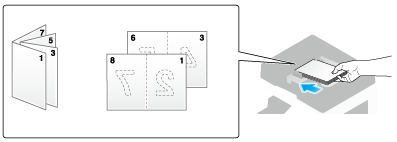
Tippen Sie auf [Anwendung] - [Original] - [Originaleinst.] und wählen Sie [Broschürenoriginal] aus.
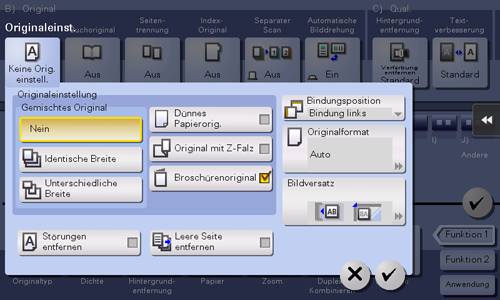
Drücken Sie die Taste Start.
Wenn das Original im ADF eingelegt ist, wird der Kopiervorgang gestartet.
Wenn es auf das Vorlagenglas gelegt wird, fahren Sie mit Schritt 4 fort.
Nachdem alle Originale gescannt wurden, tippen Sie auf [Beenden] und drücken die Taste Start.
Der Kopiervorgang beginnt.
bizhub C658/C558/C458:
Für die Verwendung dieser Funktion wird der optionale Finisher FS-537 SD oder der optionale Finisher FS-536 SD benötigt.bizhub C368/C308/C258:
Für die Verwendung dieser Funktion wird der optionale Finisher FS-534 SD benötigt.